1. Tổng quan
Sử dụng tính năng
Random Data để tạo các mẫu dữ liệu ngẫu nhiên. Bạn có thể tạo
dữ liệu ngẫu nhiên “
Random data” từ một phân phối mà bạn chọn hoặc bạn có thể tạo một
mẫu ngẫu nhiên “
Random sample” từ dữ liệu trong trang tính của mình.
Bạn có thể tái tạo cùng một tập hợp các giá trị ngẫu nhiên bằng cách sử dụng tính năng
Set Base để đặt điểm bắt đầu cho trình tạo số ngẫu nhiên của Minitab mỗi khi bạn tạo dữ liệu ngẫu nhiên.
Tạo một mẫu ngẫu nhiên từ các cột trang tính (Mẫu từ các Cột)
Tạo một mẫu ngẫu nhiên của các hàng từ một hoặc nhiều cột dữ liệu. Bạn có thể lấy mẫu có thay thế (chọn cùng một hàng nhiều lần) hoặc không có thay thế (chỉ chọn mỗi hàng một lần).
Ví dụ, một nhà khoa học muốn sắp xếp thứ tự ngẫu nhiên của sáu đối tượng thử nghiệm cho một thí nghiệm. Nhà khoa học nhập các số nhận dạng đối tượng theo thứ tự bảng chữ cái trong một trang tính. Sau đó, nhà khoa học lấy một mẫu ngẫu nhiên, không thay thế, có cùng số hàng (6).
|
C1 |
C2 |
|
Subjects |
Randomized Subjects |
|
A |
F |
|
B |
A |
|
C |
B |
|
D |
D |
|
E |
E |
|
F |
C |
Tạo dữ liệu ngẫu nhiên từ một phân phối đã biết (Dữ liệu ngẫu nhiên)
Tạo một mẫu ngẫu nhiên từ một phân phối được chỉ định. Minitab cung cấp nhiều phân phối phổ biến như
phân phối chuẩn “
normal distribution”,
phân phối hàm mũ “
Exponential distribution” và
phân phối Poisson “
Poison distribution”, để bạn có thể chỉ định các tham số và tạo dữ liệu ngẫu nhiên.
Ví dụ: để mô phỏng phản hồi cho một thử nghiệm, một kỹ sư tạo 10 hàng dữ liệu từ phân phối chuẩn với giá trị trung bình là 50 và độ lệch chuẩn là 2.
|
C1 |
|
Normal data |
|
49.9227 |
|
51.6819 |
|
47.5938 |
|
51.6290 |
|
49.3442 |
|
52.8206 |
|
49.0670 |
|
48.9014 |
|
49.0128 |
|
51.5786 |
Đặt cơ sở cho bộ tạo số ngẫu nhiên (Set Base)
Nếu bạn muốn tạo các giá trị ngẫu nhiên giống nhau, bạn có thể chỉ định điểm bắt đầu cho
trình tạo số ngẫu nhiên “
Random number generator” bằng cách nhập một
số nguyên “
integer”. Khi bạn sử dụng cùng một cơ sở, bạn sẽ nhận được cùng một mẫu.
Ví dụ, một giáo sư tạo ra 50 hàng dữ liệu bình thường ngẫu nhiên để sử dụng trong một bài tập trên lớp. Giáo sư và mỗi sinh viên đều đặt cơ sở là 1 để tạo ra cùng một dữ liệu và do đó, kết quả phân tích giống nhau.
Tìm các lệnh này ở đâu
Để tạo dữ liệu ngẫu nhiên từ một phân phối được chỉ định, hãy chọn
Calc >
Random Data và chọn loại phân phối.
Để lấy mẫu từ các cột dữ liệu hiện có, hãy chọn
Calc >
Random Data >
Sample From Columns.
Để đặt cơ sở cho trình tạo số ngẫu nhiên, hãy chọn
Calc >
Set Base.
2. Ví dụ về tạo dữ liệu ngẫu nhiên từ dữ liệu trong một cột
Một nhà nghiên cứu có mười người nộp đơn cho một thử nghiệm nhưng chỉ cần năm người nộp đơn. Nhà nghiên cứu sử dụng mẫu ngẫu nhiên để chọn ngẫu nhiên năm người nộp đơn.
1. Trong ô tên cột của một cột trang tính trống, hãy nhập Name.
2. Sao chép và dán hoặc nhập dữ liệu sau vào cột Name:
|
Amal
|
|
Ana
|
|
Chloe
|
|
Fin
|
|
Joon
|
|
Jordon
|
|
Luis
|
|
Michael
|
|
Sam
|
|
Sarah
|
Mẹo: Để có được mẫu tương tự như trong bảng bên dưới, hãy đặt cơ sở tạo ngẫu nhiên trước khi bạn tạo mẫu ngẫu nhiên. Chọn Calc > Set Base và nhập 1.
3. Chọn
Calc >
Random Data >
Sample From Columns.
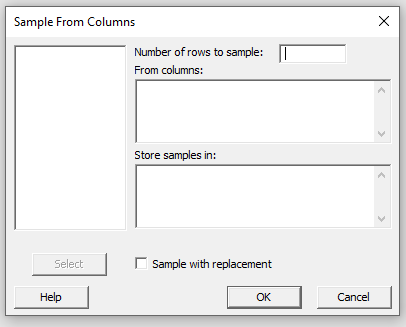
4. Trong số hàng để lấy mẫu
Number of rows, hãy nhập 5.
5. Trong cột
From, hãy nhập
Name.
6. Trong
Store samples in, nhập '
Sample from Name'.
7. Bấm
OK.
Kết quả
Cột đầu tiên chứa tất cả 10 ứng viên. Cột thứ hai chứa mẫu ngẫu nhiên của năm ứng viên. Nhà nghiên cứu có thể ghi lại kết quả của thí nghiệm trong các hàng tương ứng của cột khác.
|
C1-T |
C2-T |
|
Name |
Sample From Name |
|
Amal |
Amal |
|
Ana |
Luis |
|
Chloe |
Joon |
|
Fin |
Sarah |
|
Joon |
Ana |
|
Jordon |
|
|
Luis |
|
|
Michael |
|
|
Sam |
|
|
Sarah |
|
3. Ví dụ về tạo dữ liệu ngẫu nhiên từ một kiểu phân bố
Một kỹ sư muốn tạo một vài cột dữ liệu phân phối chuẩn ngẫu nhiên để chứng minh sự thay đổi trong một quy trình. Quy trình này có
giá trị trung bình “
Mean” là 10 và
độ lệch chuẩn “
Standard deviation” là 2. Kỹ sư tạo ra 5 cột dữ liệu từ
phân phối chuẩn “
normal distribution”, với 40 hàng trong mỗi cột.
TIP
Để có được mẫu tương tự như trong bảng bên dưới, hãy đặt cơ sở của trình tạo ngẫu nhiên thành 1, trước khi bạn tạo mẫu ngẫu nhiên. Chọn Calc > Set Base và nhập 1.
1. Chọn
Calc >
Random Data >
Normal.
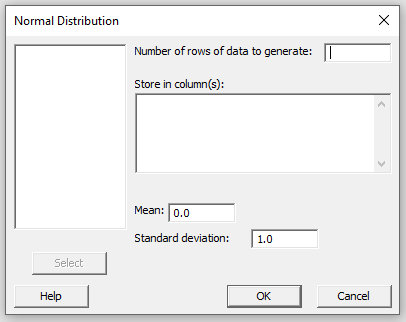
2. Trong
Số hàng dữ liệu cần tạo “
Number of rows of data to generate”, hãy nhập 40.
3. Trong
(các) cột Lưu trữ kết quả “
Store in column(s)”, nhập C1 C2 C3 C4 C5.
4. Trong
Giá trị Trung bình “
Mean”, nhập 10.
5. Trong
Độ lệch chuẩn “
Standard deviation”, hãy nhập 2.
6. Bấm
OK.
Các cột dữ liệu ngẫu nhiên được lưu trữ trong trang tính.
|
C1 |
C2 |
C3 |
C4 |
C5 |
|
|
|
|
|
|
|
10.0613 |
8.4648 |
7.9726 |
10.5831 |
9.8932 |
|
9.5264 |
7.1687 |
4.4360 |
11.3124 |
11.2211 |
|
7.6160 |
7.8190 |
11.1446 |
8.8531 |
9.3126 |
|
11.6369 |
11.6133 |
12.3594 |
10.9214 |
11.8148 |
|
8.1001 |
9.8552 |
8.8182 |
8.9463 |
9.5570 |
|
... |
... |
... |
... |
.. |
4. Ví dụ về đặt cơ sở cho trình tạo dữ liệu ngẫu nhiên Set Base
Một giáo sư tạo ra 50 hàng dữ liệu ngẫu nhiên theo quy luật phân bố chuẩn để sử dụng trong một bài tập trên lớp. Giáo sư muốn chứng minh một phân phối chuẩn chuẩn, vì vậy giá trị trung bình là 0 và độ lệch chuẩn là 1. Giáo sư và sinh viên
đặt cơ sở “
Set Base” là 1 để tạo ra cùng một dữ liệu.
1. Chọn
Calc >
Set Base.
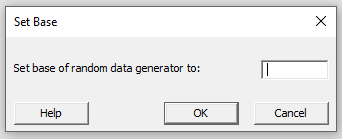
2. Trong
Đặt cơ sở của trình tạo dữ liệu ngẫu nhiên thành “
Set base of random data generator to”, hãy nhập 1.
3. Bấm
OK.
4. Chọn
Calc >
Random Data >
Normal.
5. Trong
Số hàng dữ liệu cần tạo “
Number of rows of data to generate”, hãy nhập 50.
6. Trong
(các) cột Lưu trữ kết quả “
Store in column(s)”, hãy nhập C1.
7. Trong
giá trị trung bình “
Mean”, nhập 0.
8. Trong
Độ lệch chuẩn “
Standard deviation”, hãy nhập 1.
9. Bấm
OK.
Cột dữ liệu ngẫu nhiên được lưu trữ trong trang tính.
|
C1 |
|
|
|
0.03064 |
|
−0.23680 |
|
−1.19198 |
|
0.81844 |
|
−0.94993 |
|
... |
Nguồn: https://support.minitab.com/